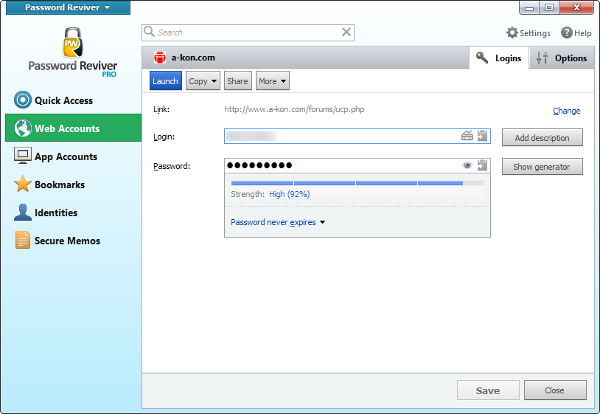Hvordan administrerer jeg min web passwords ved hjælp Password Reviver?How do I manage my web passwords using Password Reviver?
Alle internetadgangskoder er gemt sikkert i Password Reviver, og du kan få adgang til listen over alle adgangskoder, der er gemt hurtigt og nemt.
For at gøre dette skal du klikke på fanen Webkonti og derefter rulle ned eller søge, indtil du har fundet en adgangskode, du vil administrere.
Klik på Start for at indlæse webstedet i din standardbrowser og automatisk logge ind på det.
Klik på Rediger under Mere. På denne skærm kan du gøre følgende:
- Kopier dit login, din adgangskode eller sidens URL.
- Del adgangskoden sikkert med nogen.
- Tilføj et ekstra login til det samme websted.
- Link duplikatlogins sammen.
- Slet denne post helt.
- Skift dit brugernavn eller din adgangskode herfra (ved hjælp af Password Revivers indbyggede Password Generator).
- Tilføj en beskrivelse for dette brugernavn.
- Klik på øjeikonet for at se adgangskoden, mens der klikkes på musen.
- Kontroller styrken på din adgangskode.
- Vælg en automatisk udløbsdato for din adgangskode, hvis det ønskes.
Vær sikker og klik på Gem, når du er færdig.
Under den samme More-menu i fanen Webkonti kan du udføre mange af de samme funktioner på et mere grundlæggende niveau.
Under fanen Grupper øverst på skærmen kan du oprette en gruppe, som du kan lægge flere login i for lettere adgang. Disse grupper vises derefter på denne fane.
Fanen Favoritter svarer til fanen Hurtig adgang; det har for nylig brugt konti, der er anført i det.